Hp PAVILION G6-1186SA, PAVILION G6-1103SA, PAVILION G6-1133SA, PAVILION G6-1132SA, PAVILION G6-1104SA REFERENCE MANUAL [pt]
...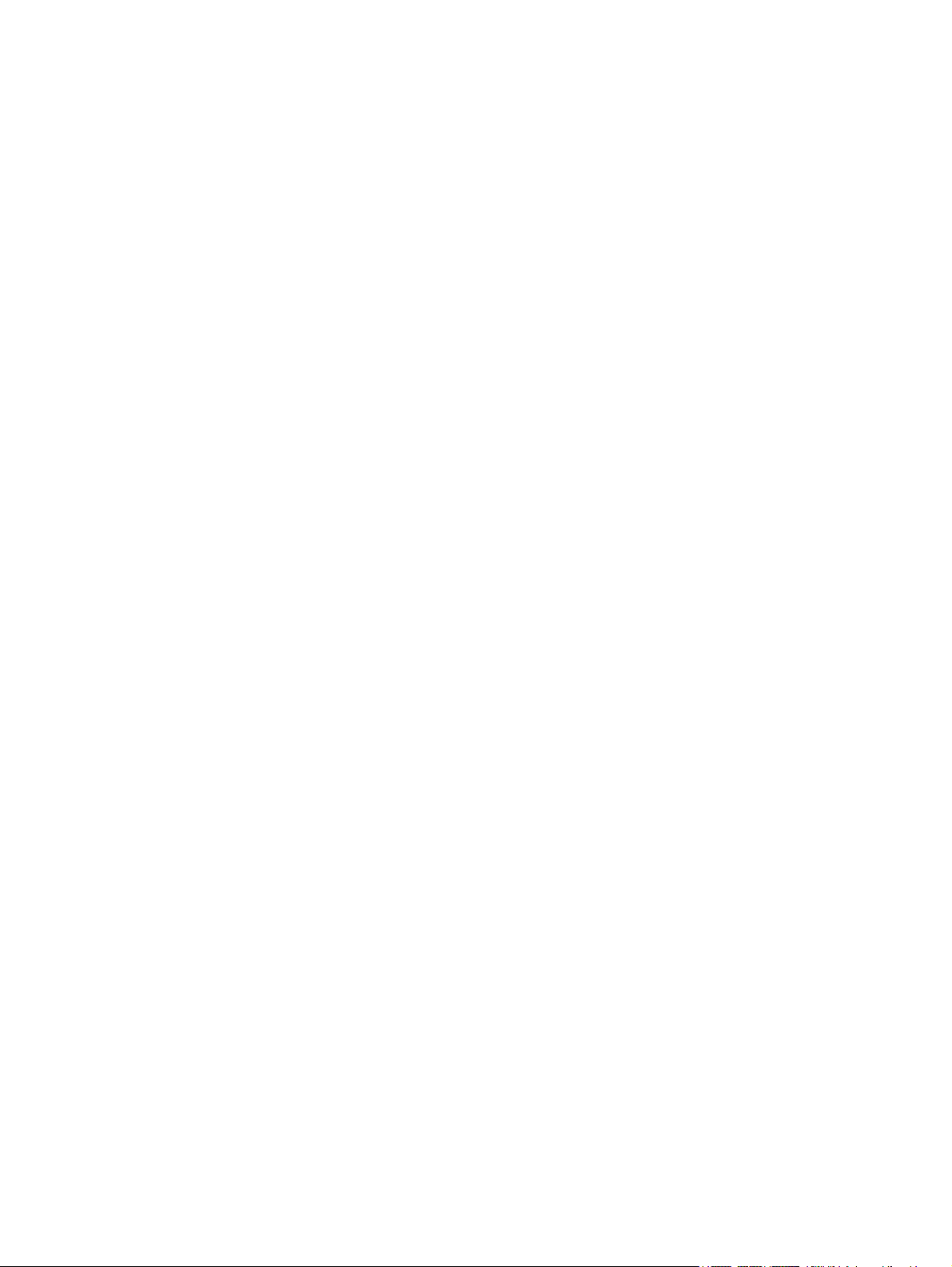
Passos Iniciais
Notebook HP
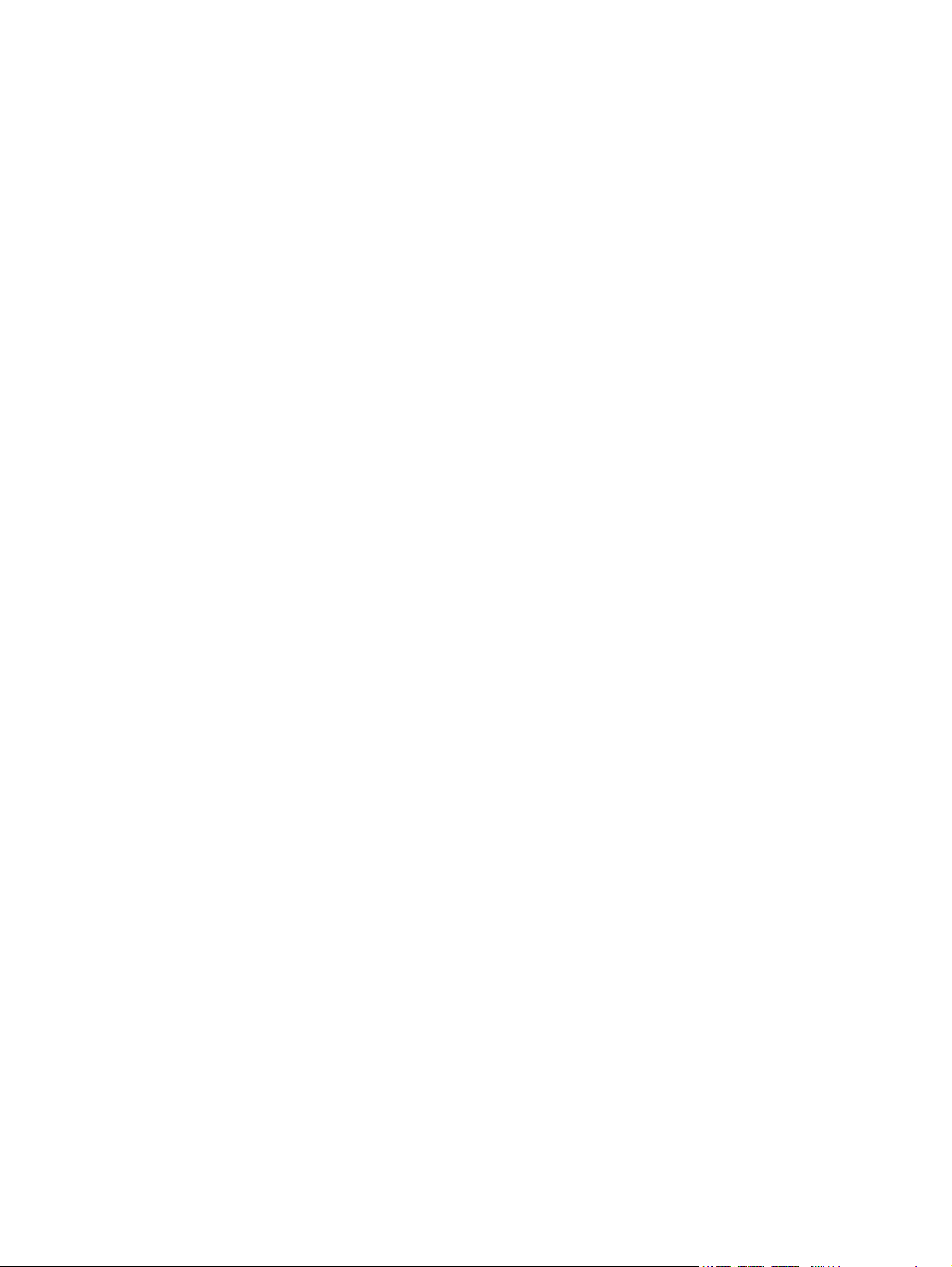
© Copyright 2011 Hewlett-Packard
Development Company, L.P.
Bluetooth é uma marca comercial dos
respectivos proprietários e utilizada sob
licença pela Hewlett-Packard Company.
Microsoft e Windows são marcas
registradas da Microsoft Corporation nos
EUA. O logotipo SD é uma marca
comercial de seu proprietário.
As informações contidas neste documento
estão sujeitas a alterações sem aviso. As
únicas garantias para produtos e serviços
da HP são as estabelecidas nas
declarações de garantia expressa que
acompanham tais produtos e serviços.
Nenhuma informação contida neste
documento deve ser interpretada como
uma garantia adicional. A HP não será
responsável por erros técnicos ou editoriais
nem por omissões contidos neste
documento.
Segunda edição: Maio de 2011
Número de peça: 636684-202
Aviso sobre o produto
Este guia descreve os recursos comuns à
maioria dos modelos. Alguns recursos
podem não estar disponíveis em seu
computador.
Termos do software
Ao instalar, copiar, baixar ou usar de outra
maneira qualquer produto de software pré-
-instalado neste computador, você
concorda em observar os termos do
Contrato de Licença do Usuário Final HP
(EULA). Caso você não aceite os termos
desta licença, sua solução exclusiva é
devolver o produto não utilizado completo
(hardware e software) dentro de 14 dias,
para obter o reembolso segundo a política
de reembolso de seu local de compra.
Para qualquer informação adicional ou para
solicitar um reembolso integral do
computador, entre em contato com seu
ponto de vendas local (o revendedor).
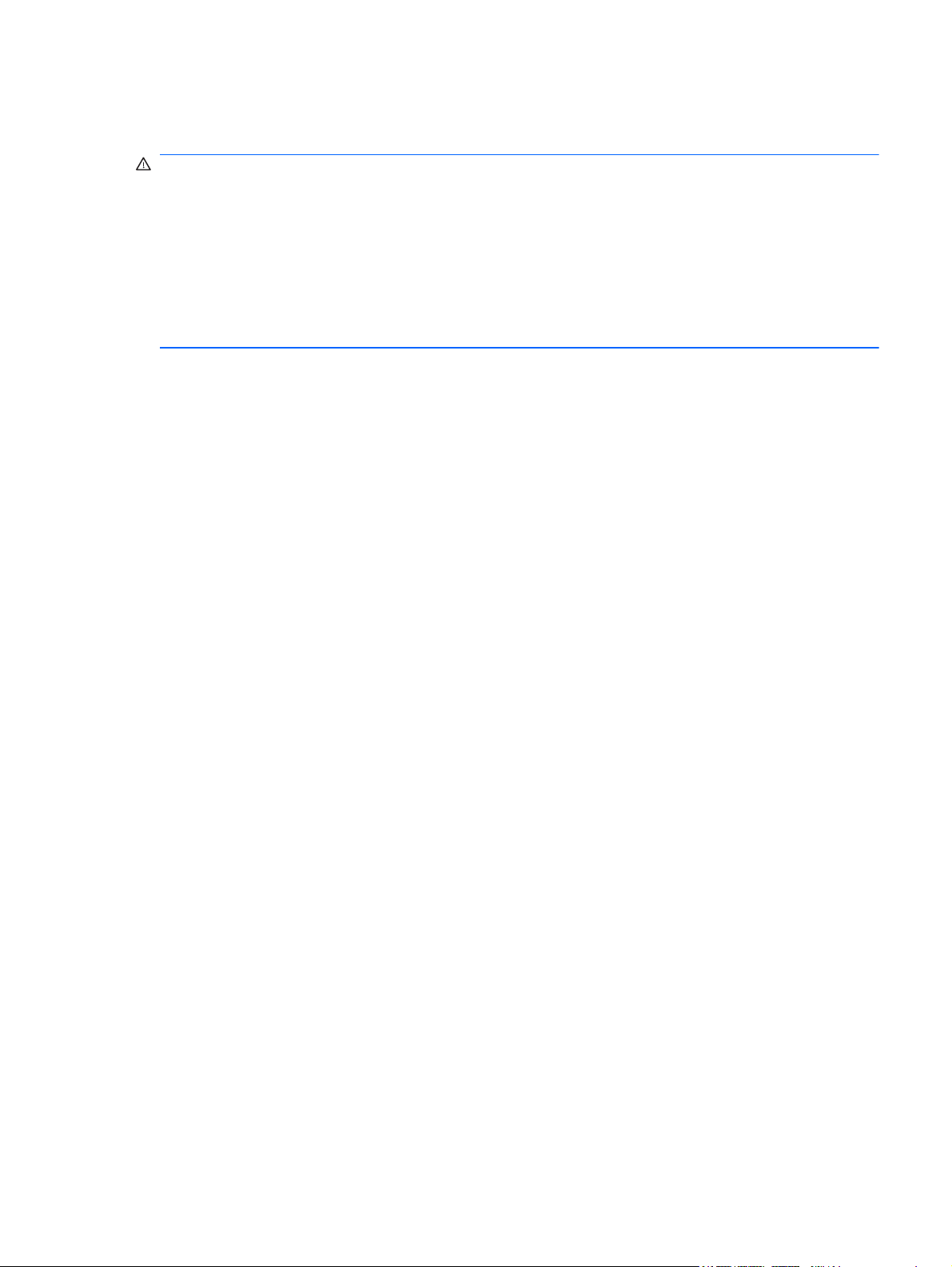
Aviso sobre segurança
AVISO! Para reduzir a possibilidade de danos devido a altas temperaturas ou superaquecimento
do computador, não o coloque diretamente sobre o colo nem obstrua as aberturas de ventilação.
Utilize o computador apenas em superfícies planas e duras. Não permita que uma outra superfície
rígida, como a lateral de uma impressora opcional, ou uma superfície macia, como um travesseiro ou
tapetes e roupas grossas, bloqueie as aberturas de ventilação. Além disso, não permita que o
adaptador de CA entre em contato com a pele ou com superfícies macias, como travesseiros,
tapetes ou roupas, durante a operação. O computador e o adaptador de CA estão em conformidade
com os limites de temperatura para superfícies acessadas pelo usuário definidos pelo IEC 60950
(International Standard for Safety of Information Technology Equipment – Padrão Internacional de
Segurança de Equipamentos de Tecnologia da Informação).
iii
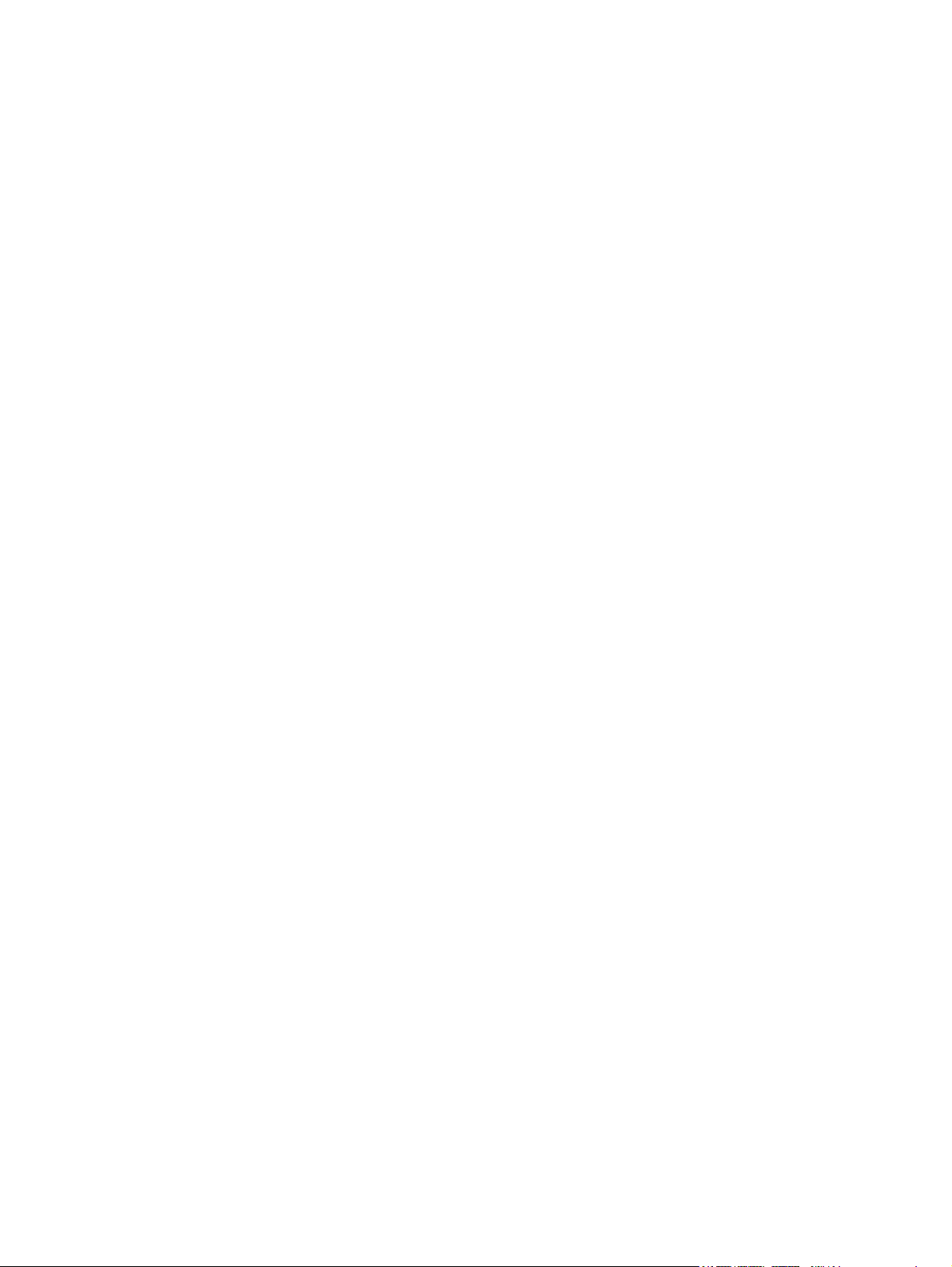
iv Aviso sobre segurança
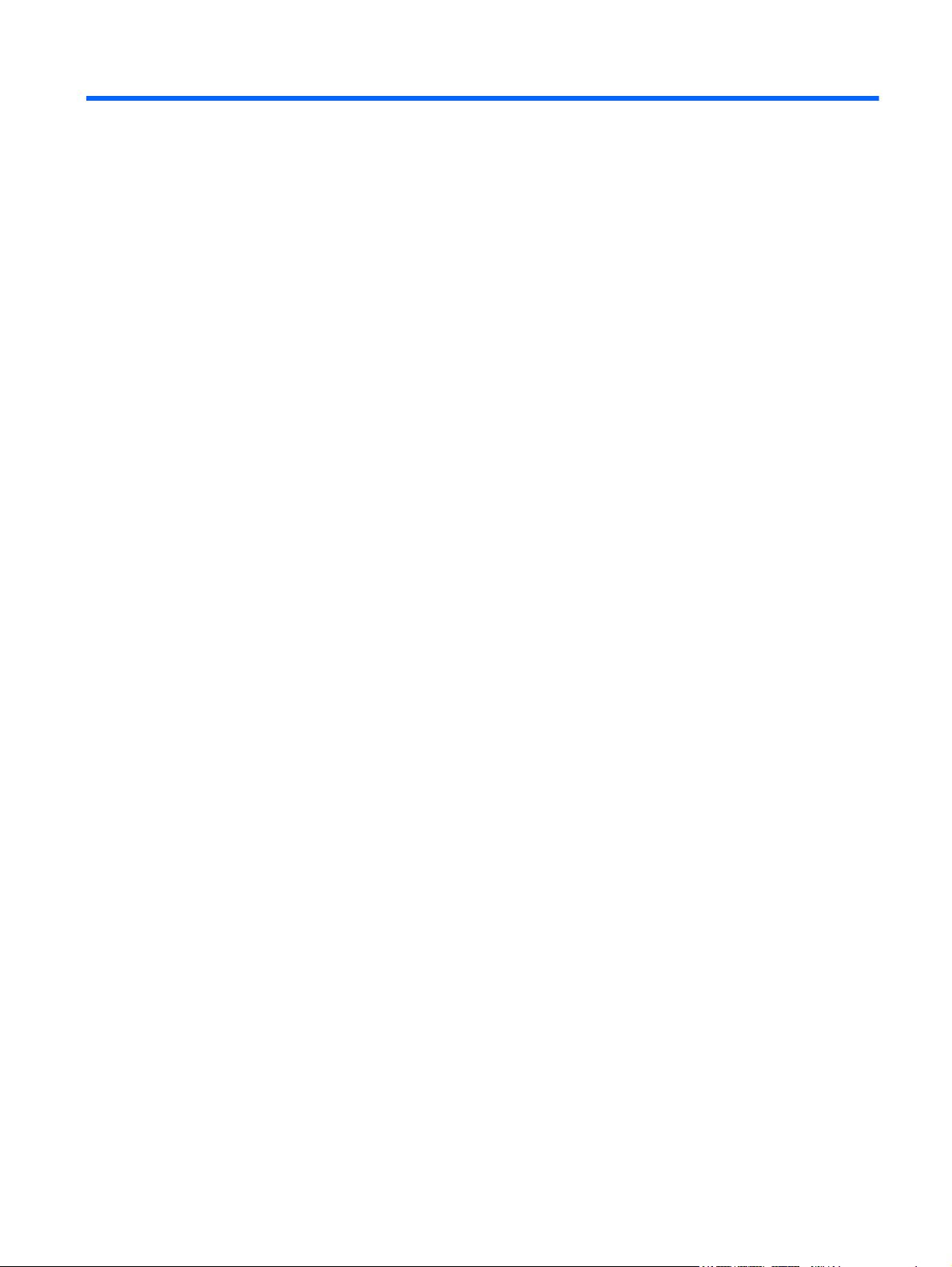
Conteúdo
1 Bem-vindo ....................................................................................................................................................... 1
Localização de informações ................................................................................................................. 2
2 Conhecendo o computador ........................................................................................................................... 4
Parte superior ....................................................................................................................................... 4
TouchPad ............................................................................................................................ 4
Luzes ................................................................................................................................... 5
Botões .................................................................................................................................. 6
Teclas .................................................................................................................................. 7
Parte frontal .......................................................................................................................................... 8
Lado direito ........................................................................................................................................... 9
Lado esquerdo ................................................................................................................................... 10
Tela .................................................................................................................................................... 12
Parte inferior ....................................................................................................................................... 13
3 Conexão de rede ........................................................................................................................................... 14
Utilização de um provedor de serviços de Internet (ISP) ................................................................... 15
Conexão a uma rede sem fio ............................................................................................................. 15
Conexão a uma WLAN existente ....................................................................................... 16
Configuração de uma nova rede WLAN ............................................................................ 16
Configuração de um roteador sem fio ............................................................... 17
Proteção da sua WLAN ..................................................................................... 17
4 Teclado e dispositivos apontadores ........................................................................................................... 18
Utilização do teclado .......................................................................................................................... 19
Uso das teclas de ação ..................................................................................................... 19
Uso de dispositivos apontadores ....................................................................................................... 21
Configuração de preferências do dispositivo apontador .................................................... 21
Utilização do TouchPad ..................................................................................................... 21
Desativação e ativação do TouchPad ............................................................... 22
Navegação ........................................................................................................ 22
Seleção ............................................................................................................. 23
Uso de gestos no TouchPad .............................................................................................................. 23
v

Rolagem ............................................................................................................................ 24
Pinçamento/Aumento ou diminuição do zoom .................................................................. 24
Rotação ............................................................................................................................. 25
5 Manutenção ................................................................................................................................................... 26
Inserção ou remoção de uma bateria ................................................................................................. 26
Substituição ou atualização da unidade de disco rígido .................................................................... 28
Remoção da unidade de disco rígido ................................................................................ 28
Instalação de uma unidade de disco rígido ....................................................................... 29
Inclusão ou substituição de módulos de memória ............................................................................. 30
Atualização de programas e drivers ................................................................................................... 34
Cuidados de rotina ............................................................................................................................. 34
Limpeza da tela ................................................................................................................. 34
Limpeza do TouchPad e do teclado .................................................................................. 34
6 Backup e recuperação .................................................................................................................................. 35
Restauração ....................................................................................................................................... 36
Criação de mídia de restauração ....................................................................................................... 36
Execução de uma restauração do sistema ........................................................................................ 37
Restauração usando a partição de recuperação dedicada (somente em determinados
modelos) ............................................................................................................................ 37
Restauração usando a mídia de restauração .................................................................... 38
Alteração da sequência de inicialização do computador ................................................... 38
Backup e recuperação de suas informações ..................................................................................... 39
Utilização do Backup e Restauração do Windows ............................................................ 40
Utilização de pontos de restauração do Windows ............................................................. 40
Quando criar pontos de restauração ................................................................. 40
Criação de um ponto de restauração do sistema ............................................. 40
Restauração para uma data ou momento anterior ........................................... 41
7 Suporte ao cliente ......................................................................................................................................... 42
Contato com o suporte ao cliente ....................................................................................................... 43
Etiquetas ............................................................................................................................................ 44
8 Especificações .............................................................................................................................................. 45
Alimentação de entrada ..................................................................................................................... 46
Ambiente operacional ......................................................................................................................... 47
Índice .................................................................................................................................................................. 48
vi
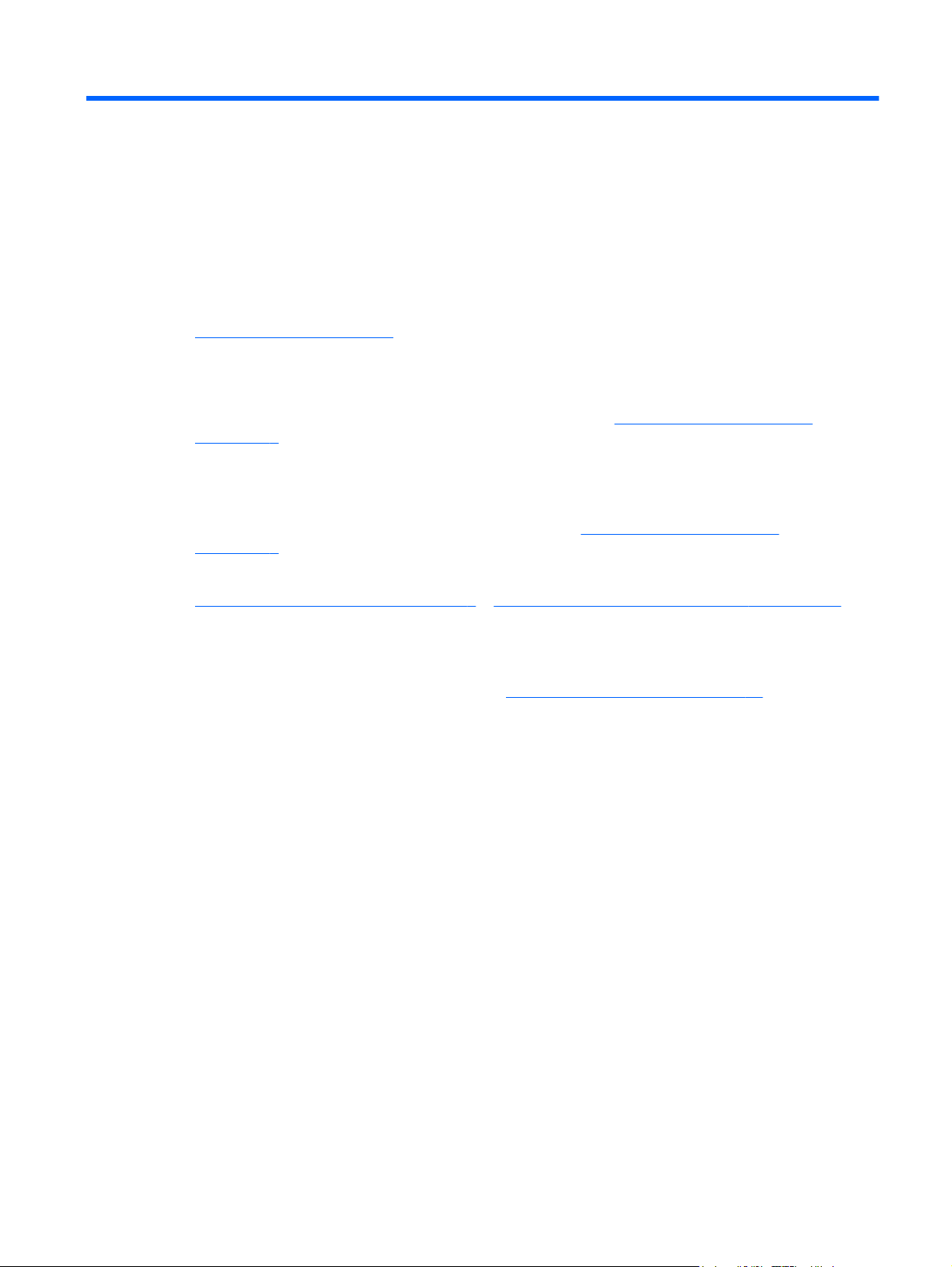
1 Bem-vindo
●
Localização de informações
Após configurar e registrar o computador, é importante executar as seguintes etapas:
●
Conecte-se à Internet: configure sua rede com ou sem fio de modo que seja possível se
conectar à Internet. Para obter mais informações, consulte
Localização de informações
na página 2.
●
Atualize seu software antivírus: proteja seu computador contra danos causados por vírus. O
software vem pré-instalado no computador e inclui uma assinatura limitada para atualizações
gratuitas. Para obter mais informações, consulte o Guia de Referência do Notebook HP. Para
obter instruções sobre o acesso a esse guia, consulte
Localização de informações
na página 2.
●
Conhecer seu computador: saiba mais sobre os recursos do seu computador. Consulte
Conhecendo o computador na página 4 e Teclado e dispositivos apontadores na página 18
para obter informações adicionais.
●
Crie discos de recuperação ou uma unidade flash de recuperação: restaure o sistema
operacional e o software de volta às configurações de fábrica, em caso de falha ou instabilidade
do sistema. Para obter instruções, consulte
Backup e recuperação na página 35.
●
Localizar software instalado: acesse uma lista de produtos de software pré-instalados no
computador. Selecione Iniciar > Todos os Programas. Para obter detalhes sobre a utilização
de software fornecido com o computador, consulte as instruções do fabricante, que podem ter
sido fornecidas com o software ou disponibilizadas no site da Web do fabricante.
1
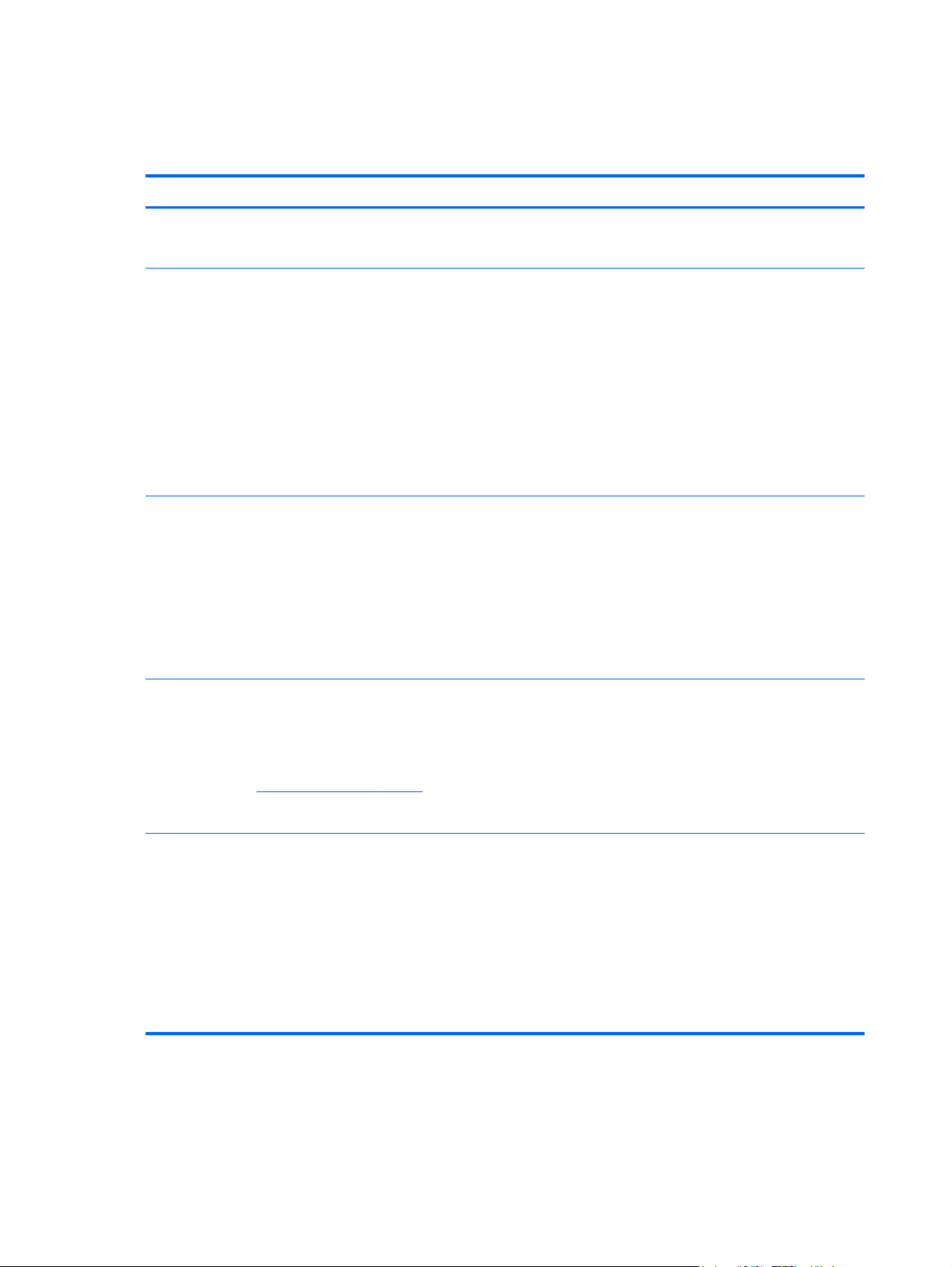
Localização de informações
O computador é fornecido com diversos recursos para ajudar você a executar várias tarefas.
Recursos Para informações sobre
Pôster Configuração Rápida
●
Como configurar o computador
● Ajuda para identificar os componentes do computador
Passos Iniciais
Para acessar esse guia:
Selecione Iniciar > Ajuda e Suporte > Guias do
usuário.
– ou –
Selecione Iniciar > Todos os Programas > HP >
Documentação da HP.
●
Recursos do computador
● Como se conectar a uma rede sem fio
● Como usar o teclado e dispositivos apontadores
● Como substituir ou atualizar o disco rígido e módulos de
memória
● Como realizar um backup e uma recuperação
●
Como entrar em contato com o suporte ao cliente
●
Especificações do computador
Guia de Referência do Notebook HP
Para acessar esse guia:
Selecione Iniciar > Ajuda e Suporte > Guias do
usuário.
– ou –
Selecione Iniciar > Todos os Programas > HP >
Documentação da HP.
●
Recursos de gerenciamento de energia
● Como maximizar a vida da bateria
● Como usar os recursos multimídia do computador
● Como proteger o computador
●
Como cuidar do computador
●
Como atualizar o software
Ajuda e Suporte
Para acessar a Ajuda e Suporte, selecione Iniciar >
Ajuda e Suporte.
NOTA: Para solicitar suporte específico de um país
ou região, acesse
http://www.hp.com.br/suporte,
selecione seu país ou região e siga as instruções na
tela.
● Informações sobre o sistema operacional
●
Atualizações de software, drivers e BIOS
●
Ferramentas de resolução de problemas
● Como acessar o suporte técnico
Informações Regulamentares, de Segurança e
Ambientais
Para acessar esse guia:
Selecione Iniciar > Ajuda e Suporte > Guias do
usuário.
– ou –
Selecione Iniciar > Todos os Programas > HP >
Documentação da HP.
●
Informações regulamentares e de segurança
● Informações sobre descarte da bateria
2 Capítulo 1 Bem-vindo
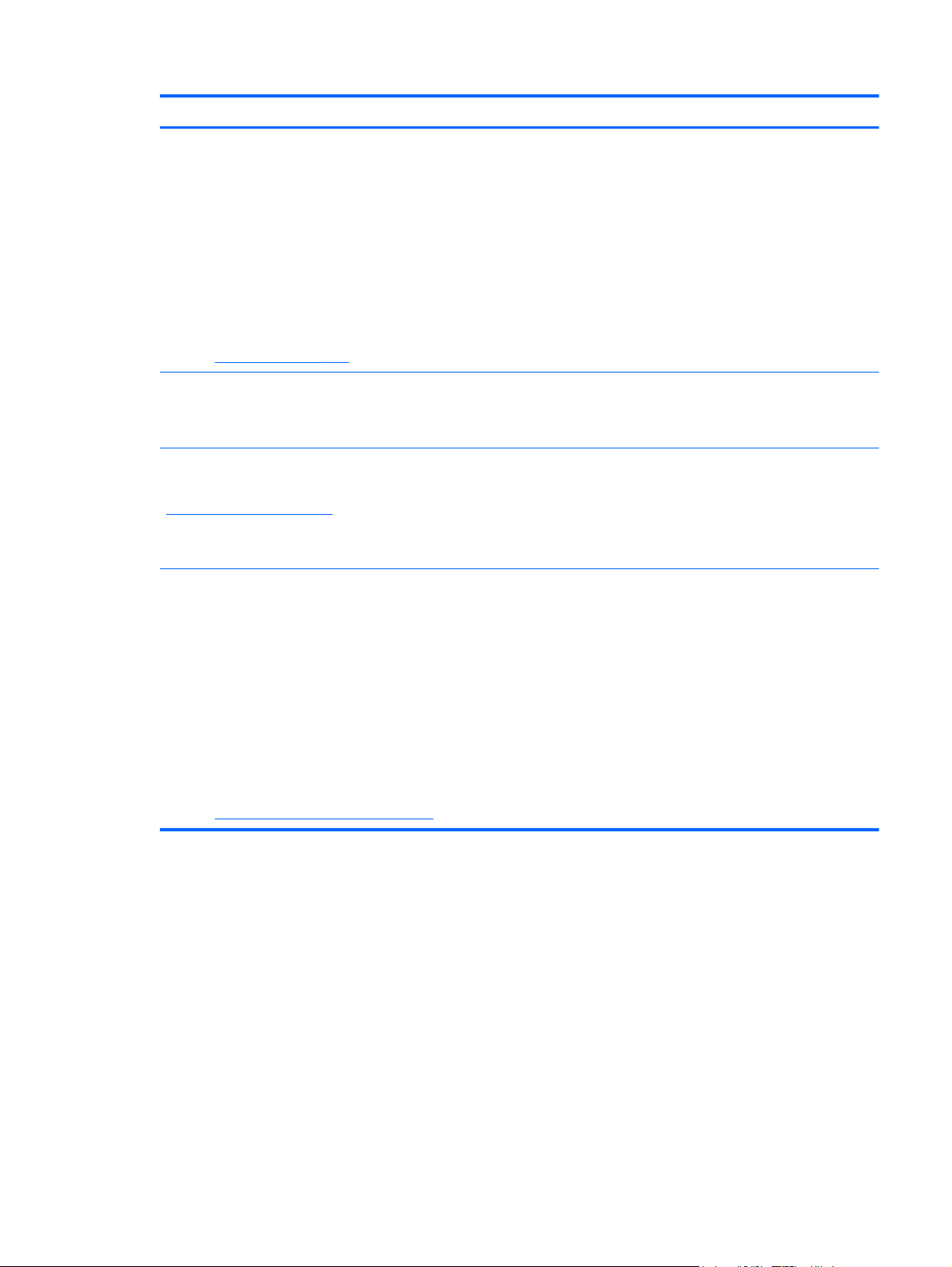
Recursos Para informações sobre
Guia de Segurança e Conforto
Para acessar esse guia:
Selecione Iniciar > Ajuda e Suporte > Guias do
usuário.
– ou –
Selecione Iniciar > Todos os Programas > HP >
Documentação da HP.
– ou –
Vá para
http://www.hp.com/ergo.
●
Configuração apropriada da estação de trabalho, postura,
saúde e hábitos de trabalho
●
Informações sobre segurança elétrica e mecânica
Livreto Worldwide Telephone Numbers (Números de
Telefones no Mundo Inteiro)
Esse livreto é fornecido com o computador.
Telefones do suporte da HP
Site da HP na Web
Para acessar esse site da Web, visite
http://www.hp.com.br/suporte.
●
Informações sobre suporte
● Solicitação de peças e localização de ajuda adicional
● Atualizações de software, drivers e BIOS
● Acessórios disponíveis para o dispositivo
Garantia limitada
Para acessar a garantia:
Selecione Iniciar > Ajuda e Suporte > Guias do
usuário > Exibir informações de garantia.
– ou –
Selecione Iniciar > Todos os Programas > HP >
Documentação da HP > Exibir informações de
garantia.
– ou –
Vá para
http://www.hp.com/go/orderdocuments.
Informações sobre a garantia
Localização de informações 3
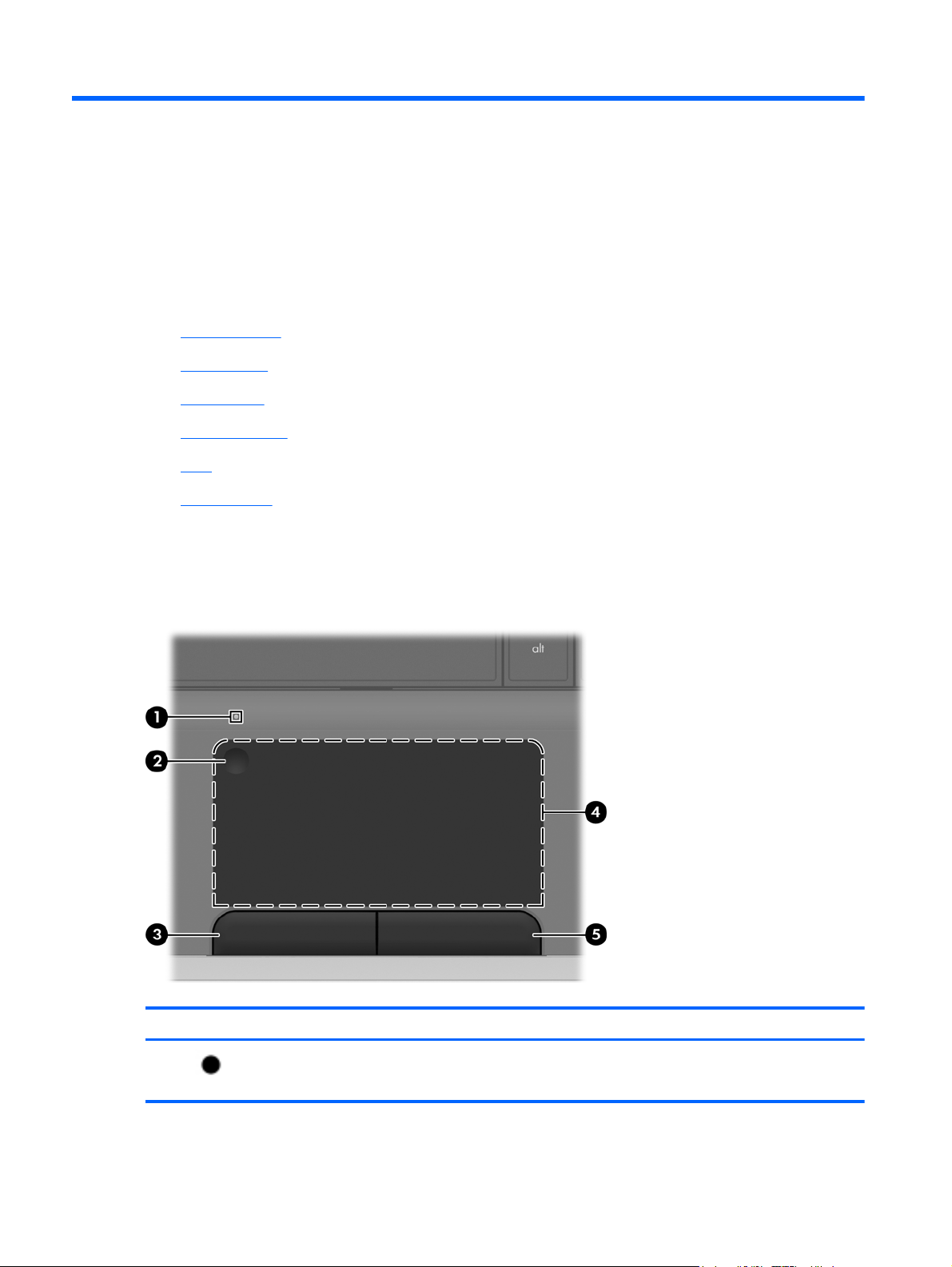
2 Conhecendo o computador
●
Parte superior
●
Parte frontal
●
Lado direito
●
Lado esquerdo
●
Tela
●
Parte inferior
Parte superior
TouchPad
Componente Descrição
(1)
Luz do TouchPad ● Apagada: O TouchPad está ativado.
●
Âmbar: O TouchPad está desativado.
4 Capítulo 2 Conhecendo o computador
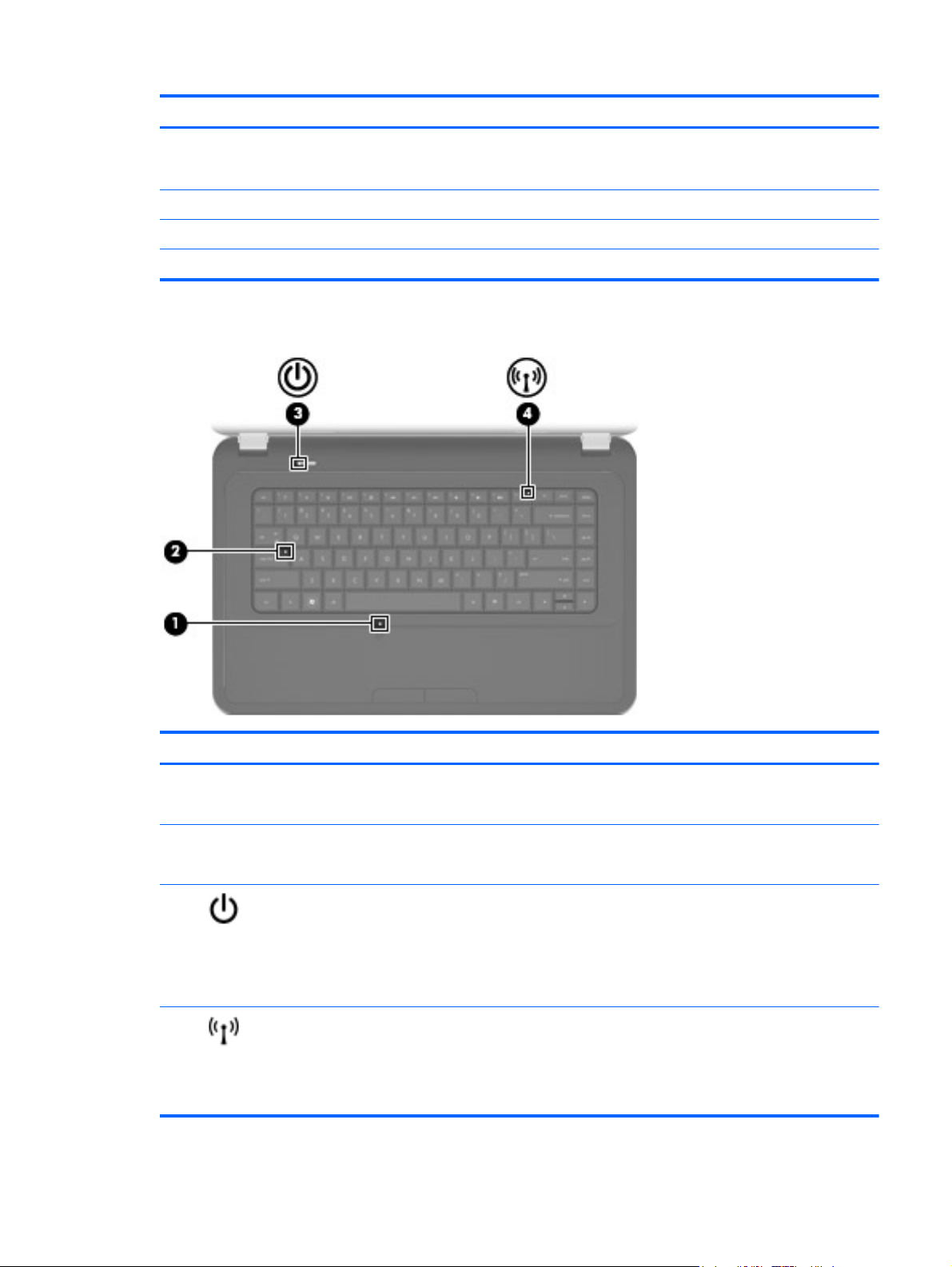
Componente Descrição
(2) Botão do TouchPad Liga e desliga o TouchPad. Para ativar e desativar o
TouchPad, toque duas vezes rapidamente no botão do
TouchPad.
(3) Botão esquerdo do TouchPad Funciona como o botão esquerdo de um mouse externo.
(4) Zona do TouchPad Move o cursor e seleciona ou ativa itens na tela.
(5) Botão direito do TouchPad Funciona como o botão direito de um mouse externo.
Luzes
Componente Descrição
(1) Luz do TouchPad
●
Apagada: O TouchPad está ativado.
● Âmbar: O TouchPad está desativado.
(2) Luz de caps lock
●
Branca: A função caps lock está ativada.
● Apagada: A função caps lock está desativada.
(3)
Luz de alimentação
●
Acesa: O computador está ligado.
● Intermitente: O computador está em estado de
suspensão.
●
Apagada: O computador está desligado ou em
hibernação.
(4)
Luz de conexão sem fio
●
Branca: Um dispositivo sem fio integrado, como um
dispositivo de LAN sem fio (WLAN) e/ou um dispositivo
Bluetooth®, está ligado.
● Âmbar: Todos os dispositivos sem fio estão
desligados.
Parte superior 5
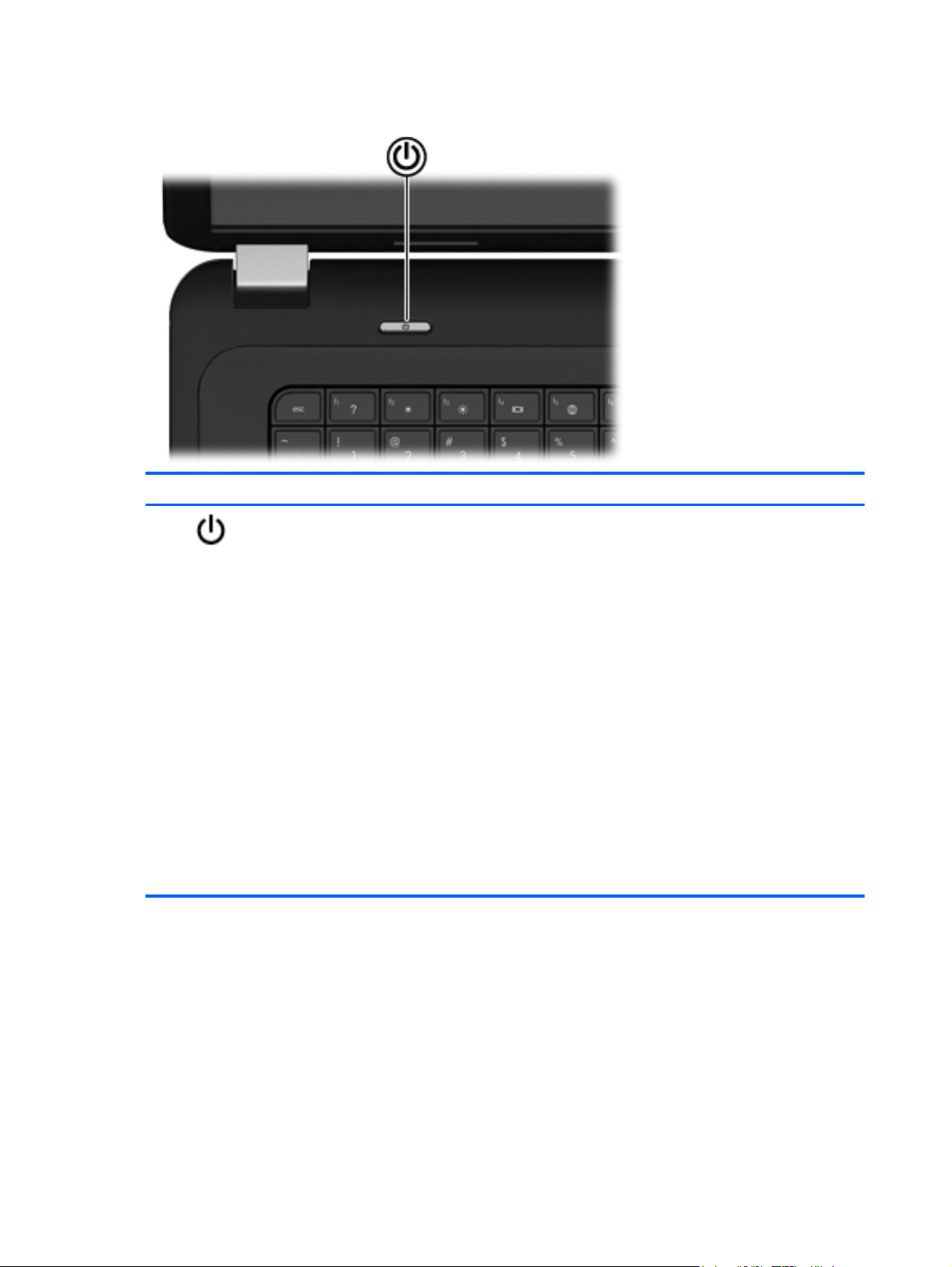
Botões
Componente Descrição
Botão Liga/Desliga
●
Quando o computador estiver desligado, pressione o
botão para ligá-lo.
● Quando o computador estiver ligado, pressione o
botão brevemente para iniciar a suspensão.
●
Quando o computador estiver no estado de
suspensão, pressione brevemente o botão para sair
da suspensão.
●
Quando o computador estiver na hibernação,
pressione brevemente o botão para sair da
hibernação.
Se o computador tiver parado de responder e os
procedimentos de desligamento do Windows® não
estiverem funcionando, pressione e segure o botão Liga/
Desliga por pelo menos 5 segundos para desligar o
computador.
Para saber mais sobre suas configurações de energia,
selecione Iniciar > Painel de Controle > Sistema e
Segurança > Opções de Energia ou consulte o Guia de
Referência do Notebook HP.
6 Capítulo 2 Conhecendo o computador
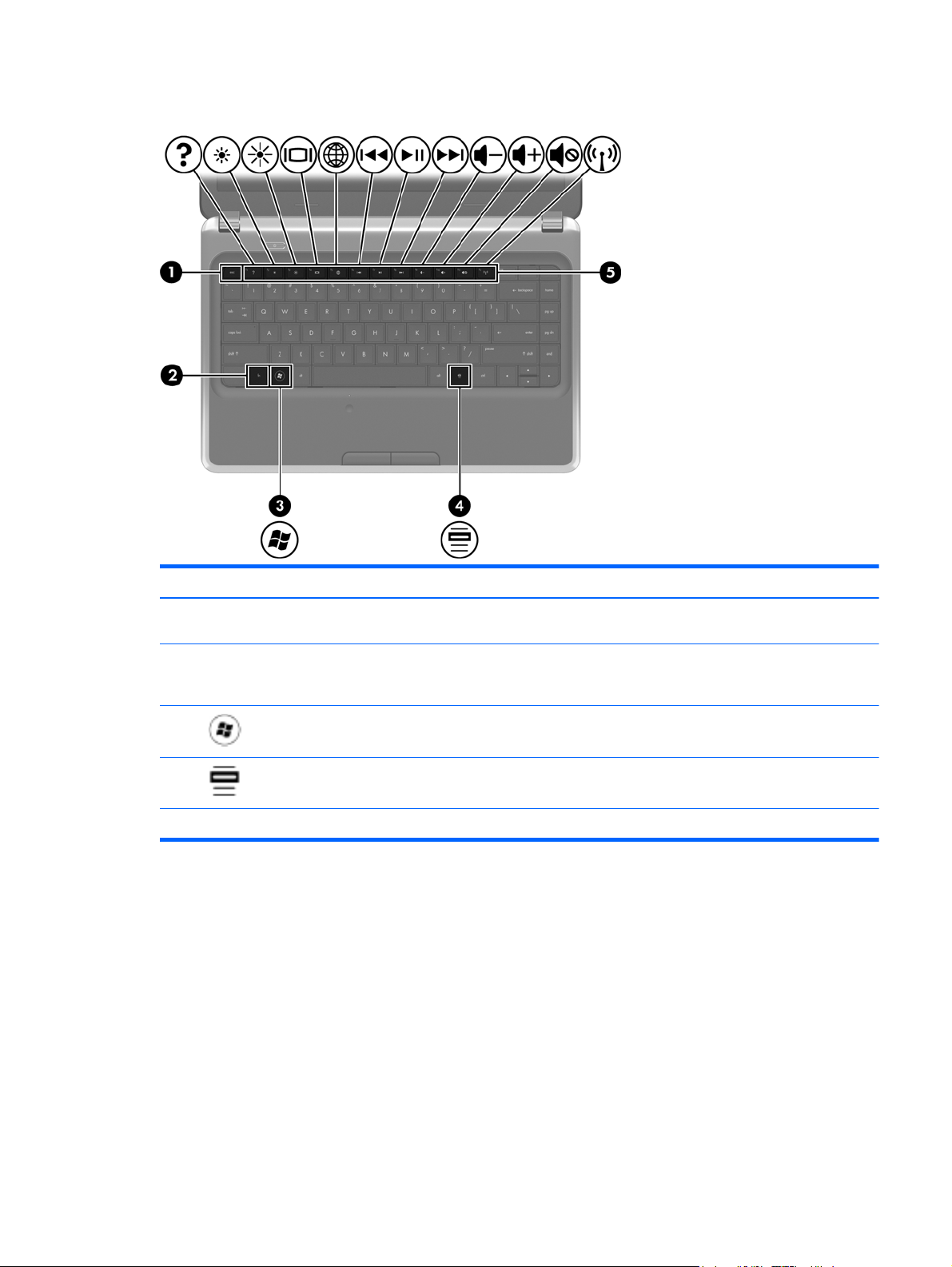
Teclas
Componente Descrição
(1) Tecla esc Exibe informações do sistema quando pressionada em
conjunto com a tecla fn.
(2) Tecla fn Executa funções do sistema utilizadas com frequência
quando pressionada em conjunto com uma tecla de
função, a tecla num lk ou a tecla esc.
(3)
Tecla do logotipo do Windows Exibe o menu Iniciar do Windows.
(4)
Tecla de aplicativos do Windows Exibe o menu de atalho para os itens sob o ponteiro.
(5) Teclas de ação Executam funções do sistema usadas com frequência.
Parte superior 7
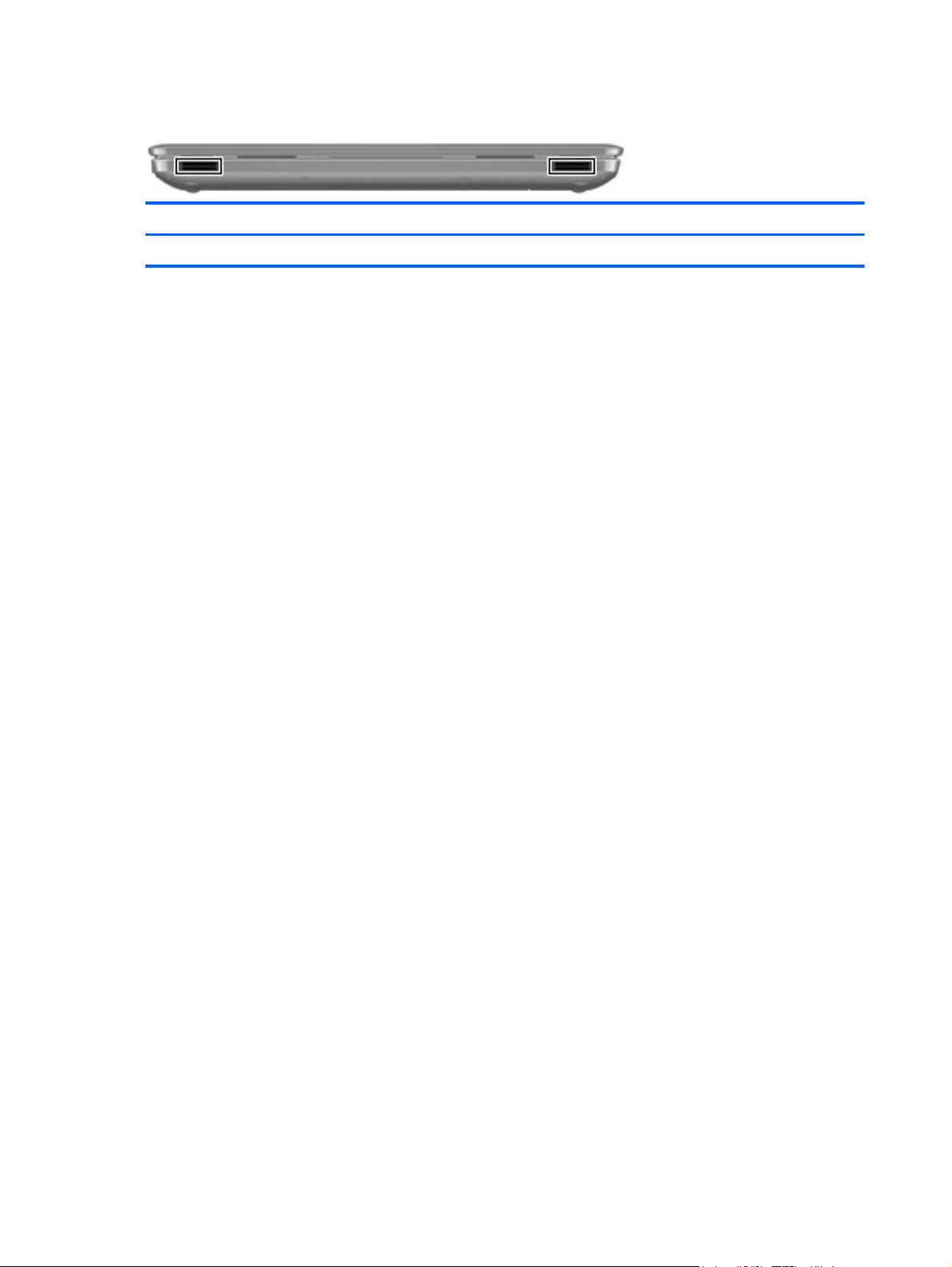
Parte frontal
Componente Descrição
Alto-falantes (2) Reproduzem som
8 Capítulo 2 Conhecendo o computador
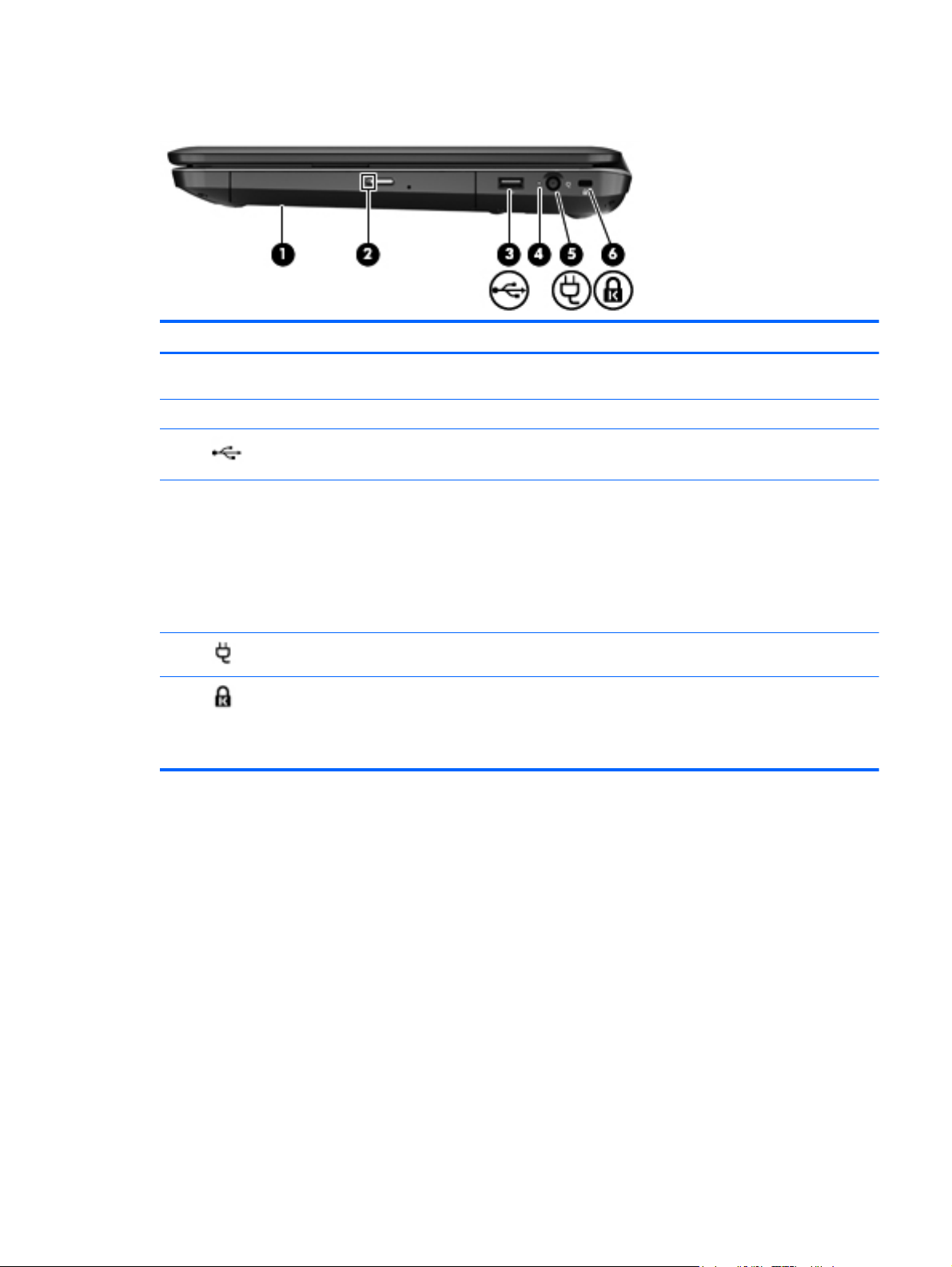
Lado direito
Componente Descrição
(1) Unidade óptica Lê e grava (somente em determinados modelos) em um
disco óptico.
(2) Luz da unidade óptica Verde: A unidade óptica está sendo acessada.
(3)
Porta USB Conecta um dispositivo USB opcional.
(4) Luz do adaptador de CA
●
Branca intermitente: A bateria está com pouca carga.
● Acesa branca: O computador está conectado a uma
fonte de alimentação externa.
●
Âmbar: O computador está carregando a bateria.
●
Apagada: O computador não está conectado à
alimentação externa.
(5)
Conector de alimentação Conecta um adaptador de CA.
(6)
Slot para cabo de segurança Conecta um cabo de segurança opcional ao computador.
NOTA: O cabo de segurança é projetado para agir como
um impedimento, mas ele pode não evitar que um
computador seja mal utilizado ou roubado.
Lado direito 9
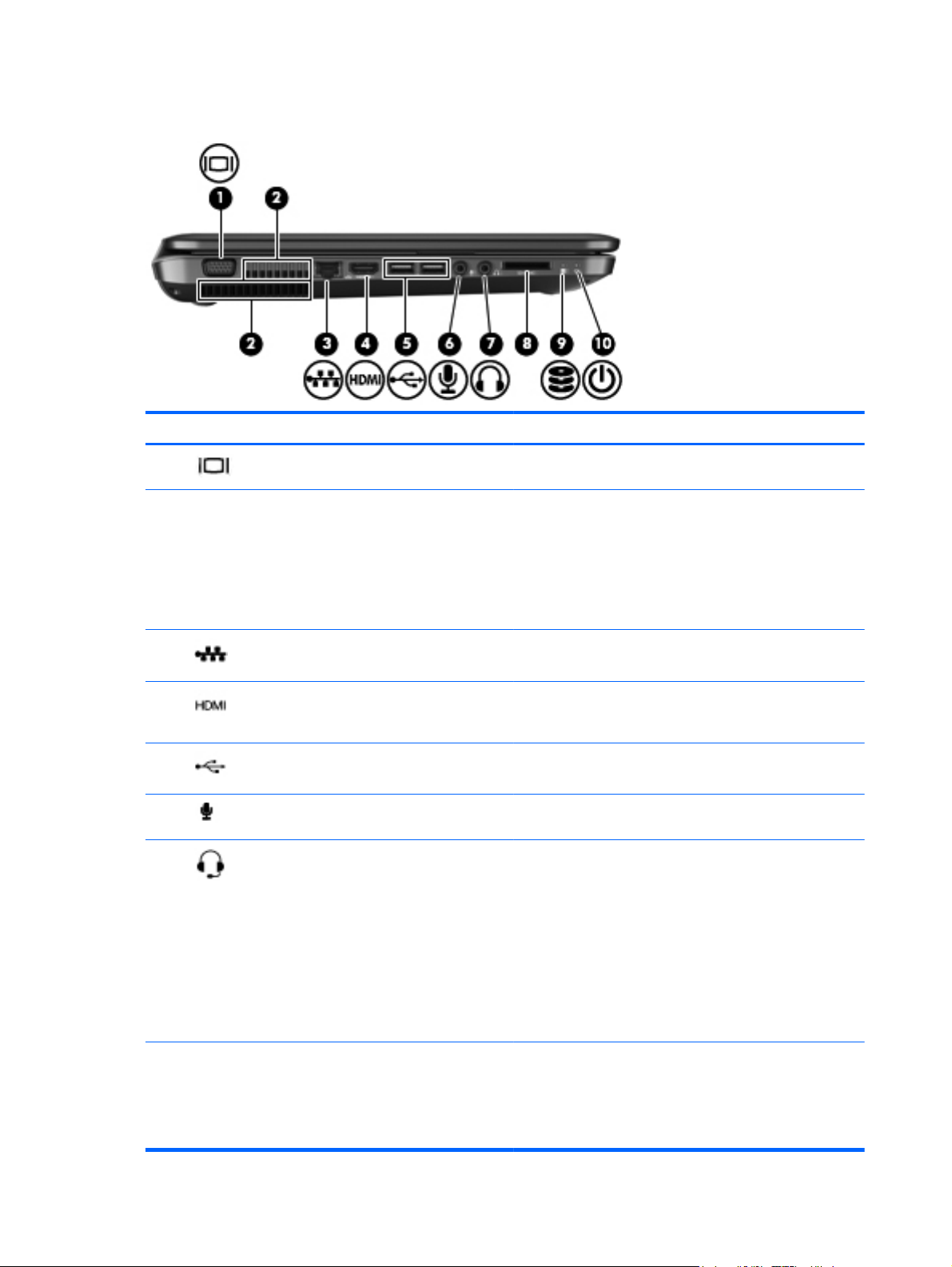
Lado esquerdo
Componente Descrição
(1)
Porta de monitor externo Conecta um projetor ou monitor VGA externo.
(2) Aberturas de ventilação (2) Permitem que o fluxo de ar esfrie os componentes
internos.
NOTA: O ventilador do computador é ligado
automaticamente para resfriar componentes internos e
impedir o superaquecimento. É normal que o ventilador
ligue e desligue alternadamente durante a operação
rotineira.
(3)
Conector RJ-45 (rede) Conecta um cabo de rede.
(4)
Porta HDMI Conecta um dispositivo de vídeo ou áudio opcional, como
uma televisão de alta definição, ou qualquer componente
digital ou de áudio compatível.
(5)
Portas USB (2) Conectam dispositivos USB opcionais.
(6)
Conector de entrada de áudio (microfone) Conecta um microfone opcional que pode ser de matriz
estéreo, monofônico ou tipo headset para computador.
(7)
Conector de saída de áudio (fones de
ouvido)
Reproduz som quando conectado a alto-falantes estéreo
com alimentação própria opcionais, fones de ouvido,
headsets ou áudio de televisão.
AVISO! Para reduzir o risco de danos pessoais, ajuste o
volume antes de colocar os fones de ouvido, plugues de
ouvidos ou um headset. Para obter informações adicionais
sobre segurança, consulte Informações Regulamentares,
de Segurança e Ambientais.
NOTA: Quando um dispositivo é ligado no conector, os
alto-falantes do computador são desativados.
(8) Slot de mídia digital Oferece suporte aos seguintes formatos de cartão digital
opcionais:
● MultiMedia Card (MMC)
●
Cartão de memória Secure Digital (SD)
10 Capítulo 2 Conhecendo o computador
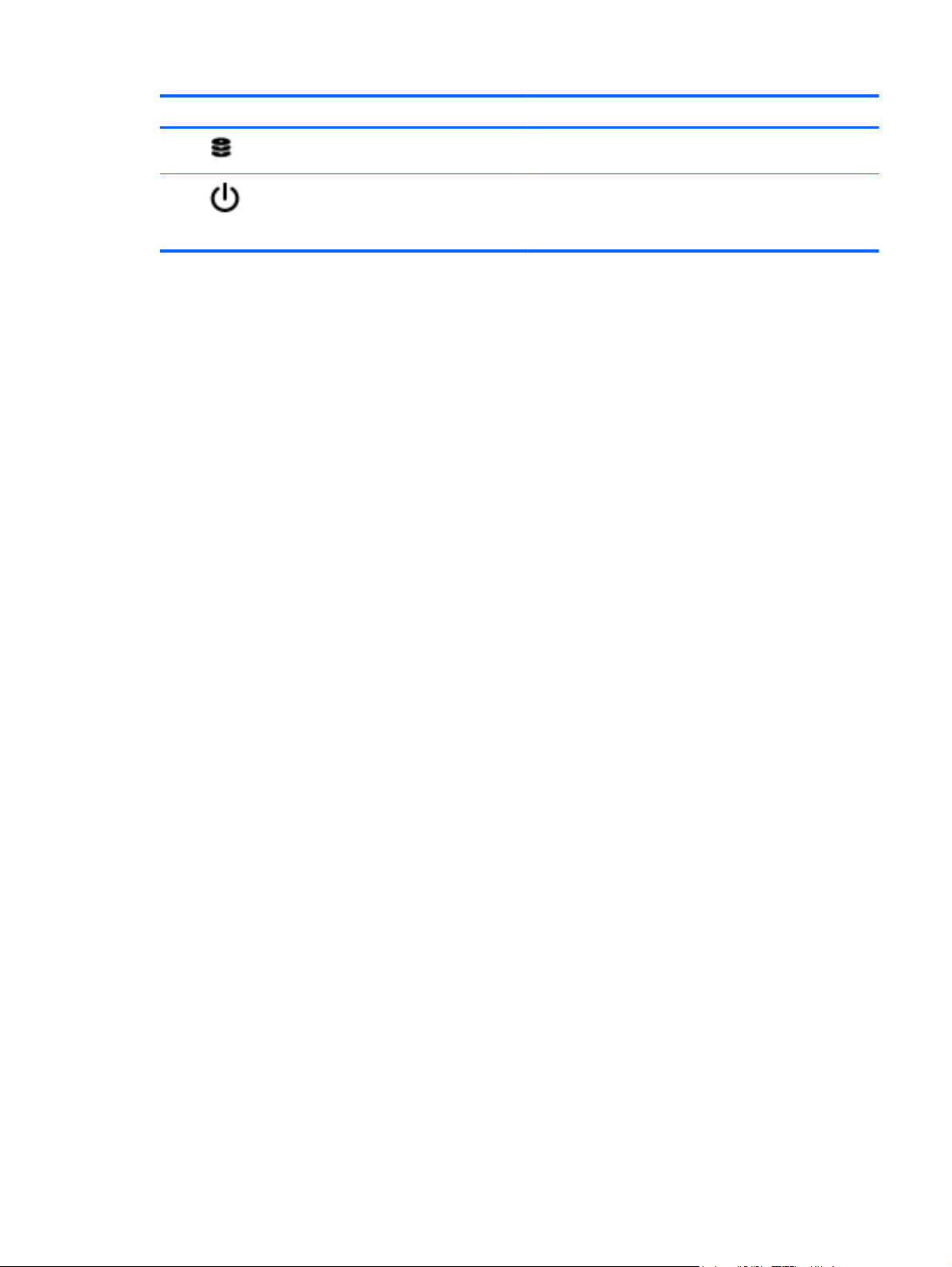
Componente Descrição
(9)
Luz da unidade de disco rígido
●
Branca: A unidade de disco rígido está sendo
acessada.
(10)
Luz de alimentação
●
Branca: O computador está ligado.
● Branca intermitente: O computador está no modo de
suspensão.
Lado esquerdo 11
